
"분명 인쇄 버튼을 눌렀는데, 왜 프린터는 아무 반응이 없지?" 중요한 문서를 급하게 출력해야 하는데, 프린터는 묵묵부답. 인쇄 대기열 창을 열어보니, 취소 버튼을 아무리 눌러도 사라지지 않는 '유령 문서'가 길을 막고 있는 황당한 경험, 다들 한 번쯤 있으실 겁니다.
이 답답한 상황의 주범은 바로 '프린터 스풀러(Print Spooler)'라는 이름의 윈도우 서비스가 일으키는 오류입니다. 결론부터 말씀드리자면, 이 꽉 막힌 인쇄 고속도로의 정체를 해결하는 방법은, 교통 통제를 하는 '스풀러'라는 경찰관을 잠시 재웠다가 깨우고, 도로 위에 멈춰선 '고장 난 차(인쇄 대기 문서)'를 직접 치워버리는 것입니다.
'스풀러'는 인쇄소의 '접수 담당'

'프린터 스풀러'라는 말이 어렵게 느껴진다면, 그냥 인쇄소의 '접수 담당 직원'이라고 생각하면 아주 쉽습니다. 우리가 인쇄 버튼을 누르면, 컴퓨터는 문서 전체를 프린터로 한 번에 보내는 것이 아닙니다. 먼저 이 '스풀러'라는 직원에게 인쇄할 문서를 임시로 맡겨두죠.
그러면 스풀러는 이 문서들을 차곡차-곡 순서대로 정리하여, 프린터가 인쇄할 준비가 될 때마다 하나씩 보내주는 역할을 합니다. 이는 컴퓨터가 다른 작업을 하는 동안에도 인쇄가 원활하게 진행되도록 돕는 아주 똑똑한 시스템입니다. 문제는, 이 접수 담당 직원이 가끔 졸거나, 실수를 해서 일을 멈춰버릴 때 발생합니다.
1단계: 접수 담당 직원(스풀러) 잠재우기


꽉 막힌 인쇄 대기열을 해결하는 첫 번째 단계는, 일을 멈춰버린 이 접수 담당 직원을 '강제로' 잠시 쉬게 하는 것입니다. 윈도우 검색창에 '서비스' 또는 'services.msc' 라고 입력하고 실행하세요.
서비스 목록이 나타나면, 알파벳 'P'를 찾아 아래로 내리다 보면 'Print Spooler' 라는 항목을 발견할 수 있습니다. 이 항목을 마우스 오른쪽 버튼으로 클릭하여 '중지'를 선택하세요. 이제 인쇄소의 접수 창구는 잠시 문을 닫은 상태가 되었습니다.
2단계: 고장 난 차(인쇄 파일) 직접 치우기


접수 창구가 닫혔으니, 이제 접수 데스크 위에 쌓여있는 문제의 서류 뭉치들을 직접 치울 차례입니다. 파일 탐색기를 열고, 주소창에 아래의 경로를 그대로 복사하여 붙여넣은 뒤 엔터를 누르세요.
C:\Windows\System32\spool\PRINTERS
이 'PRINTERS' 폴더가 바로 스풀러가 인쇄할 문서들을 임시로 보관하는 '접수 데스크'입니다. 폴더 안에 보이는 모든 파일(.SHD, .SPL 등)을 선택하여 깨끗하게 삭제해 주세요. 이 파일들은 인쇄 대기열에 걸려있던 임시 파일들이므로, 지워도 컴퓨터에 아무런 문제가 생기지 않습니다.
3단계: 접수 담당 직원 다시 깨우기


고장 난 차들을 모두 치웠으니, 이제 다시 접수 창구의 문을 열어야겠죠. 아까 열어두었던 '서비스' 창으로 돌아가, 중지시켰던 'Print Spooler' 항목을 다시 마우스 오른쪽 버튼으로 클릭하여 '시작'을 선택합니다.
이것으로 모든 응급 처치는 끝났습니다. 이제 다시 인쇄를 시도해 보세요. 언제 그랬냐는 듯, 프린터가 힘차게 움직이며 당신의 문서를 출력하는 것을 볼 수 있을 겁니다.
이 모든 과정을 '클릭 한 번'으로!

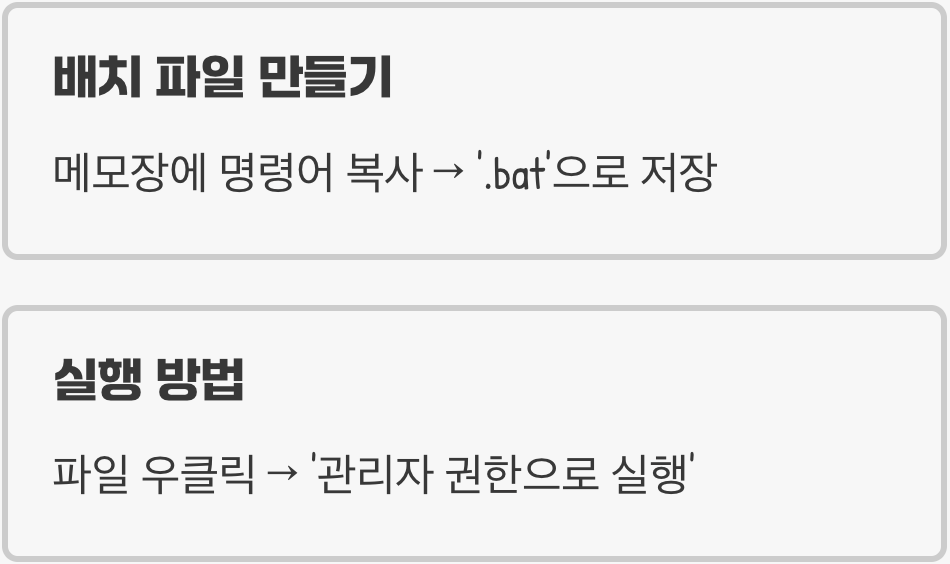
"매번 이렇게 하려니 너무 복잡해요." 라고 생각하신다면, 이 모든 과정을 '클릭 한 번'으로 해결하는 마법 같은 방법도 있습니다. 바로 '배치 파일'을 이용하는 것입니다.
메모장을 열고, 아래의 명령어들을 그대로 복사하여 붙여넣으세요.
@echo off
net stop spooler
del /f /q %systemroot%\system32\spool\printers\*.*
net start spooler
echo Print Spooler service has been restarted.
pause
그다음, 이 메모장을 '프린터오류해결.bat' 와 같이, 마지막을 '.bat'로 끝나게 저장합니다. 이제부터 프린터에 문제가 생길 때마다, 이 파일을 마우스 오른쪽 버튼으로 클릭하여 '관리자 권한으로 실행'만 해주면, 위에서 했던 모든 복잡한 과정이 10초 만에 자동으로 해결됩니다.
자주 묻는 질문 (FAQ)

Q. 'PRINTERS' 폴더에 접근할 수 없다고 나와요.
A. 'Print Spooler' 서비스를 먼저 '중지'하지 않으면, 윈도우가 해당 폴더를 사용 중인 것으로 인식하여 접근을 막는 경우가 있습니다. 반드시 1단계인 서비스 중지를 먼저 실행했는지 확인해 보세요. 그래도 안 된다면, 컴퓨터를 재부팅한 뒤 다시 시도해 보는 것이 좋습니다.
Q. 이렇게 했는데도 인쇄가 안 돼요.
A. 이 방법은 '소프트웨어'적인 오류를 해결하는 것입니다. 만약 이 방법으로도 해결되지 않는다면, 프린터 드라이버가 손상되었거나, 프린터 자체에 물리적인 문제(잉크 부족, 용지 걸림 등)가 발생했을 가능성이 높습니다. 프린터 드-라이버를 재설치하거나, 프린터 제조사의 고객 지원 페이지를 참고해 보세요.
Q. 스풀링 오류는 왜 자꾸 생기는 건가요?
A. 원인은 매우 다양합니다. 용량이 너무 큰 파일을 한 번에 인쇄하려 하거나, 프린터 드라이버와 윈도우 시스템이 충돌하거나, 네트워크 프린터의 연결이 불안정할 때 등 여러 가지 복합적인 이유로 발생할 수 있습니다.
추가 정보 및 도움이 되는 자료
- [프린터] 대기열 문서 Spool 강제 삭제 방법 - 공작소굴
프린터 스풀러 서비스를 중지하고, 스풀러 폴더 내 인쇄 대기 문서를 직접 삭제한 후 서비스를 다시 시작하는 강제 삭제 방법을 상세히 안내합니다. - 프린터에서 "삭제 중"이나 "스풀링" 상태에서 계속 멈춰있을 때 강제로 지우는 방법 - 티스토리
스풀링 상태에서 삭제되지 않는 문서를 강제로 삭제하는 방법과 스풀러 서비스 중지, 대기열 파일 삭제, 서비스 재시작 과정을 단계별로 설명합니다. - 프린터 인쇄 대기열 강제 삭제하기 - YouTube
프린터 스풀러 서비스를 중지하고 대기열 폴더의 모든 파일을 삭제 후, 서비스를 다시 시작하여 인쇄 대기열 문제를 해결하는 과정을 영상으로 보여줍니다. - 프린터 인쇄 대기열 강제 삭제 방법 - 딱풀매거진 - 티스토리
프린터 드라이버 문제, 스풀러 서비스 오류 등 원인별 문제점과 해결책, 파일 탐색기를 이용한 대기열 삭제 방법을 포함해 꼼꼼히 정리한 글입니다. - 윈도우에서 프린터 대기 문서 삭제가 안 되어요 - 삼성전자서비스
삼성전자서비스에서 제공하는 공식 가이드로, 프린터 스풀러 서비스 중지와 재시작, 대기열 강제 삭제 절차를 쉽게 설명합니다.